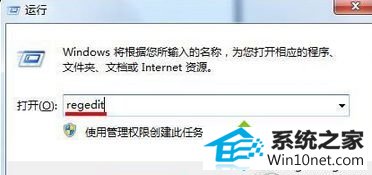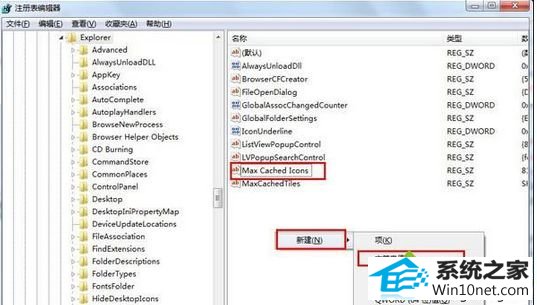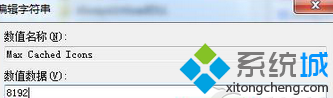今天小编分享一下win10系统进入桌面很久才能显示图标问题的处理方法,在操作win10电脑的过程中常常不知道怎么去解决win10系统进入桌面很久才能显示图标的问题,有什么好的方法去处理win10系统进入桌面很久才能显示图标呢?今天本站小编教您怎么处理此问题,其实只需要1、按win+R键,打开运行,输入regedit,点击确定; 2、在打开的注册表编辑器窗口中,展开至HKEY_LoCAL_MACHinE/soFTwARE/Microsoft/windows/CurrentVersion/Explorer,在右侧查看是否有“Max Cached icons”值,如果没有,则新建一个名为“Max Cached icons”的字符串值;就可以完美解决了。下面就由小编给你们具体详解win10系统进入桌面很久才能显示图标的图文步骤:
图文步骤:
1、按win+R键,打开运行,输入regedit,点击确定;
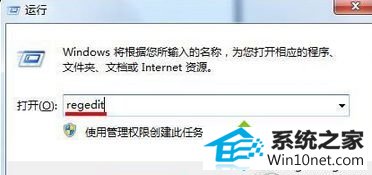
2、在打开的注册表编辑器窗口中,展开至HKEY_LoCAL_MACHinE/soFTwARE/Microsoft/windows/CurrentVersion/Explorer,在右侧查看是否有“Max Cached icons”值,如果没有,则新建一个名为“Max Cached icons”的字符串值;
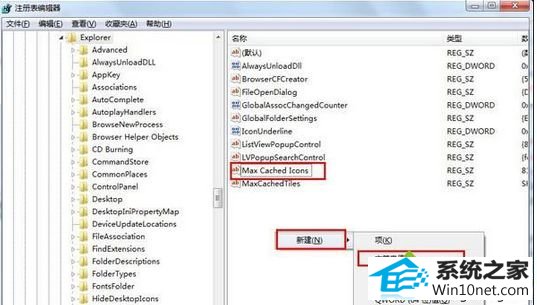
3、双击打开Max Cached icons,将数据数值修改为“8192”,点击确定并重启计算机即可。
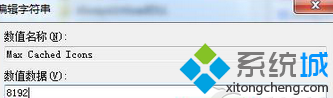
如果发生windows10进入桌面很久才能显示图标的问题,及时删除一些桌面缓存文件,删除掉一些无用的文件,重新开机,发现桌面图标很快就显示了。